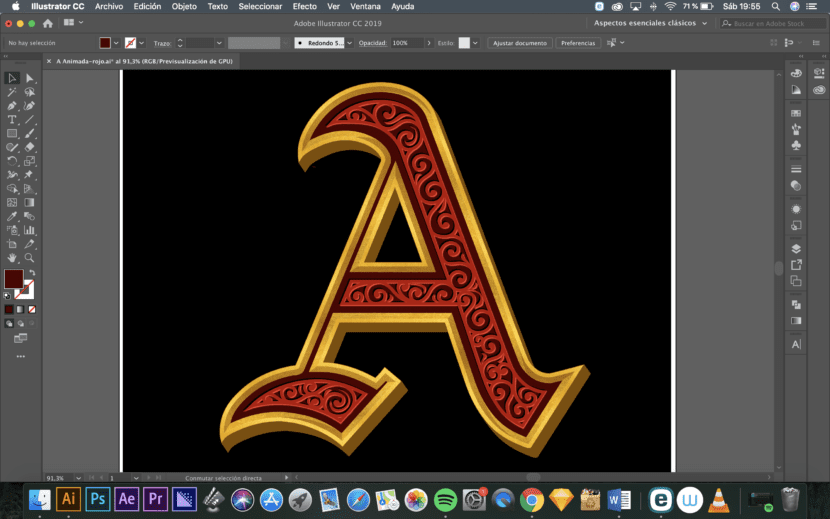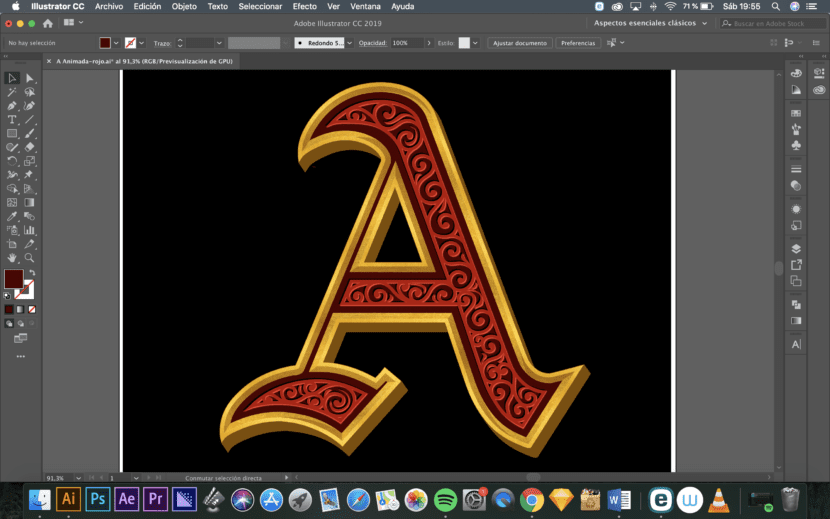
Pour créer de la profondeur dans Illustrator et donner un caractère plus détaillé et frappant à tout projet graphique, il y a une petite astuce. Surtout, si nous voulons donner plus de complexité aux ornements ou aux lignes au lieu des figures principales d'une composition, jouer avec les lumières et les ombres peut nous aider. Pour cela, il n'est pas nécessaire de recourir à la 3D, on peut le faire avec un simple copier-coller.
Ainsi, par exemple, si nous avons une composition comme la lettre ci-dessous, mais que nous voulons que les décorations intérieures ne soient pas si plates, nous pouvons créer de la profondeur dans Illustrator, sans recourir à aucun autre programme.
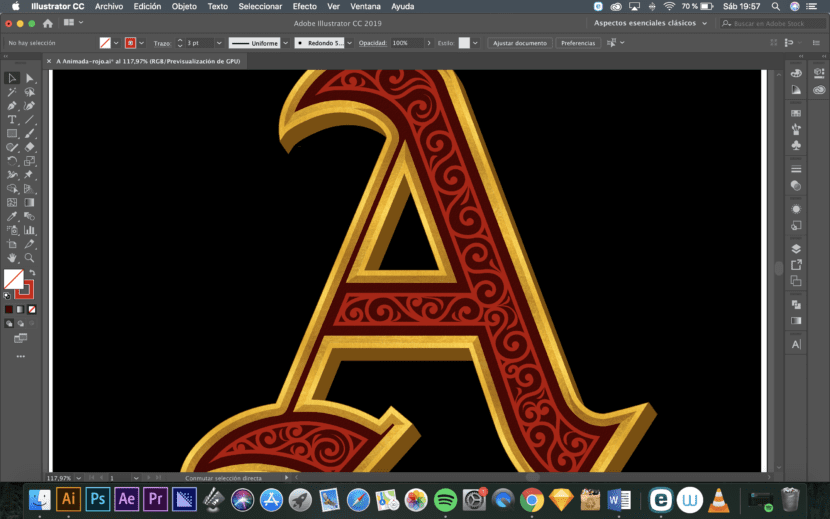
Pour ce faire, vous devez copier et coller les traits avec lesquels nous voulons travailler deux fois au même endroit (Contrôle ou Commande + C et alors Contrôle ou Commande + F). Ensuite, vous devez sélectionner l'une des copies situées sous l'original dans l'ordre des calques et la déplacer légèrement dans la direction dans laquelle vous souhaitez projeter les lumières et les ombres.
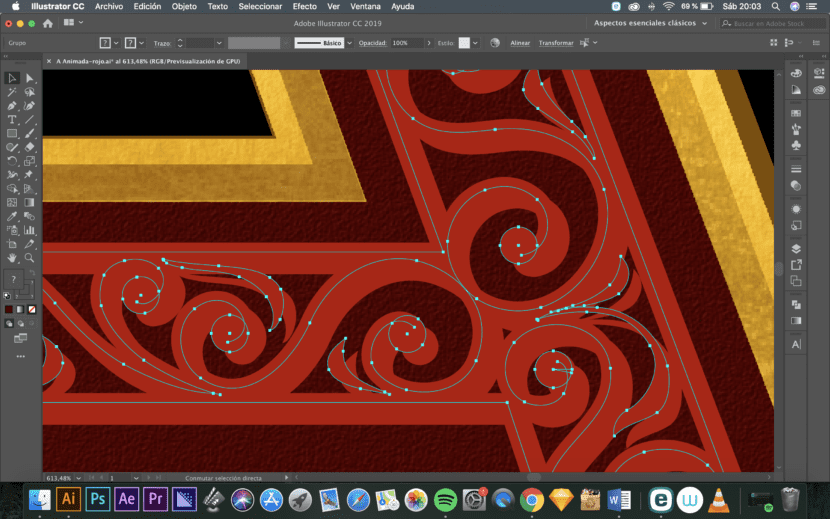
Ensuite, avec la copie sélectionnée, vous devez changer sa couleur en une couleur plus claire. S'il s'agit d'une forme très complexe, il est préférable de recourir à (Modifier / Modifier les couleurs / Recolorer l'illustration) et sélectionnez la couleur souhaitée.
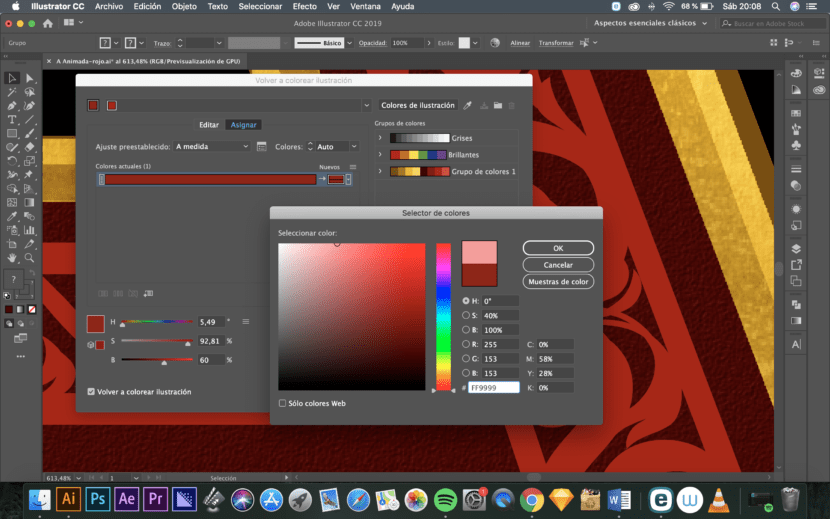
Ensuite, nous répétons le processus mais en déplaçant la copie inférieure dans la direction opposée à la précédente et en changeant sa couleur en une couleur plus foncée.
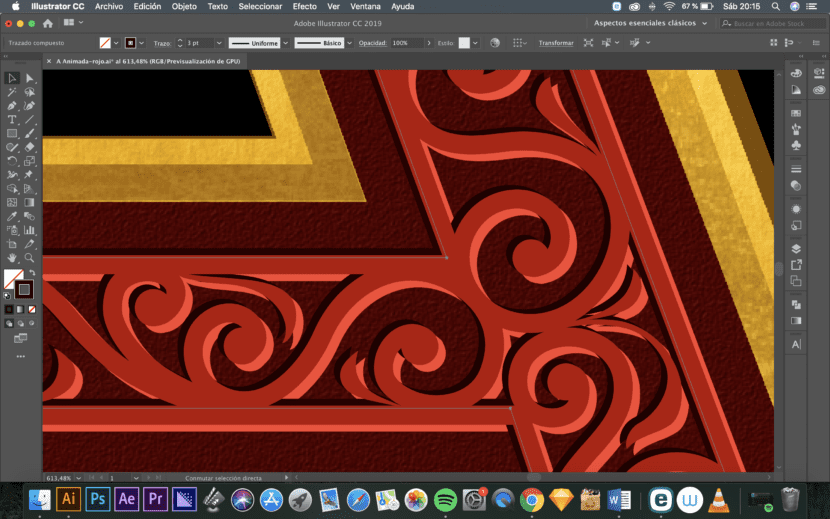
Cet effet peut être trop imprécis si la figure copiée est très inégale ou en gros plan. Par conséquent, pour adoucir cela, vous pouvez légèrement estomper les bords des copies offset sous l'original. Pour ce faire, nous pouvons appliquer un petit flou gaussien à chacun (Effet / Flou / Flou gaussien). Cet effet dans Illustrator est très limité, il est donc préférable de toujours lui donner un très petit rayon.
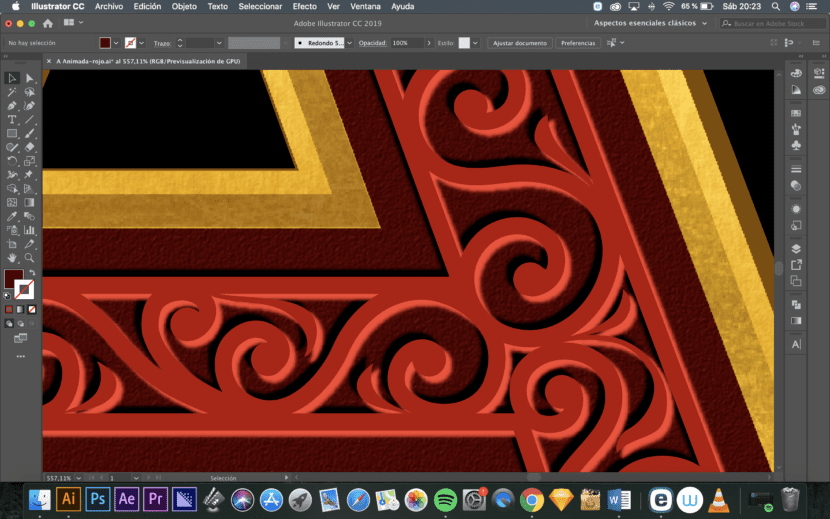
En conclusion, vu d'une distance suffisante, cet effet devrait pouvoir créer de la profondeur dans Illustrator comme nous le recherchions.